Dateien mit der Dateiendung PDF haben eine Reihe von unbestreitbaren Vorteilen: Sie sind leicht zu lesen und kompakt. Wenn jedoch Anpassungen an den schriftlichen Anweisungen oder der Beschreibung der Spielregeln erforderlich sind, stehen wir vor einem unlösbaren Problem, da es unmöglich ist, den Text zu ändern.
Es gibt viele Webdienste, die PDF-zu-Word-Konvertierungsdienste anbieten. Wenn Sie keinen Zugriff auf Acrobat oder Microsoft Word haben, wenden Sie sich an einen der unten aufgeführten Onlinedienste, um Hilfe zu erhalten.
Die Arbeit mit jedem von ihnen besteht aus ein paar einfachen Schritten: Hochladen einer Datei auf die Site, Auswählen des gewünschten Formats und Starten des Konvertierungsprozesses. Danach müssen Sie nur noch die Datei herunterladen oder den bei der Registrierung angegebenen Posteingangsordner Ihrer E-Mail überprüfen.
Contents
PDF Pro
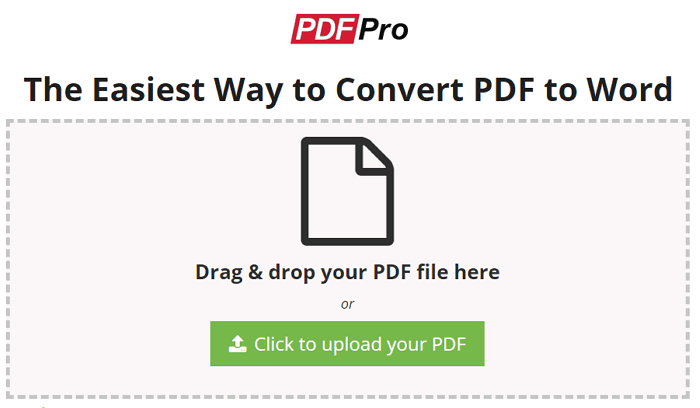
PDF Pro ist eine praktische Webanwendung, mit der Sie PDF, Word, PNG, PowerPoint und Excel konvertieren können. Mit nur wenigen Klicks können Sie mehrere Dokumente gleichzeitig bearbeiten. Sie müssen weder abonnieren noch bezahlen, um sich zu registrieren. Bei der kostenlosen Nutzung können Sie jedoch maximal drei Dateien herunterladen. Für nur 4 US-Dollar pro Monat wird diese Beschränkung aufgehoben. Obwohl für die meisten Benutzer die Basisversion in der Regel ausreichend ist.
Adobe Acrobat
Das Programm erledigt die Arbeit schnell, so genau wie möglich und ohne die Struktur des Quelltextes zu beeinträchtigen. Dazu benötigen Sie jedoch ein kommerzielles Acrobat-Verteilungskit, das 1.139 Rubel pro Monat kostet.
Adobe bietet derzeit eine siebentägige Demoversion von Adobe Acrobat Document Cloud an , mit der eine einmalige Konvertierung durchgeführt werden kann. Um regelmäßig auf diese Funktion zugreifen zu können, müssen Sie die kostenpflichtige Version erwerben.
Öffnen Sie die PDF-Datei in Adobe Acrobat. Klicken Sie im rechten Bereich auf “PDF exportieren”.
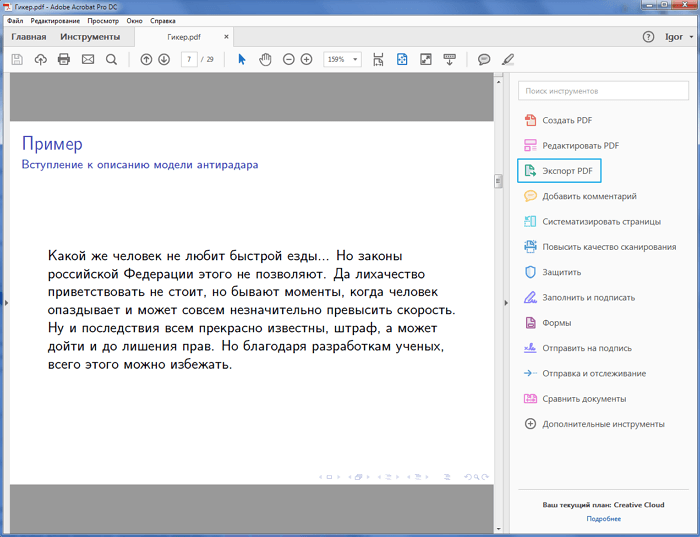
Klicken Sie auf die Zeile “Microsoft Word”, in der Sie eines der Formate auswählen können: doc oder docx. Wenn Sie die zweite Option bevorzugen, können Sie zusätzliche Optionen zum Speichern von Text festlegen. Wenn alles fertig ist, klicken Sie auf die Schaltfläche “Exportieren”.

An diesem Punkt startet Adobe automatisch OCR für jedes gescannte Dokument. Diese Funktion funktioniert nicht immer korrekt, aber in den meisten Fällen, insbesondere wenn der Text gut lesbar ist, ist das Ergebnis nahezu ideal. Denken Sie daran, dass Sie noch einige Änderungen am erstellten Dokument vornehmen müssen – zum Beispiel die Schriftart ändern oder alles in Absätze aufteilen.
Microsoft Word
Wenn Microsoft Office 2016 auf Ihrem Computer installiert ist, können Sie PDF-Dateien mit einem Word-Editor konvertieren. Schließlich weiß er auch, wie man Texte im PDF-Format speichert. Warum versuchen Sie nicht, den Prozess in die entgegengesetzte Richtung auszuführen?
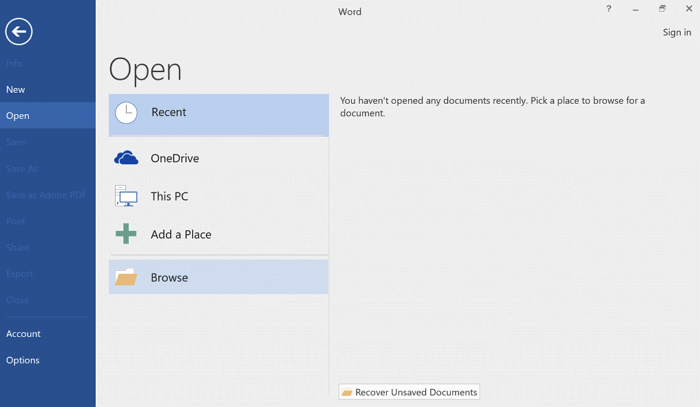
Starten Sie Word und klicken Sie oben links auf “Datei”. Wählen Sie im angezeigten Menü “Öffnen”, genau wie bei einem normalen Dokument. Suchen Sie die PDF-Datei, die Sie konvertieren möchten. Sie können es anhand des Namens finden, indem Sie zu dem Ort navigieren, an dem es gespeichert ist.
Drücken Sie nach der Auswahl die Schaltfläche „Öffnen“. Das ist jedoch alles. Word versucht, den Inhalt der PDF-Datei automatisch neu zu formatieren und ein Textdokument zu erstellen.
Diese Methode ist nicht immer effektiv, kann aber manchmal eine gute Alternative zum kostenpflichtigen Adobe Acrobat sein.
KleinesPDF
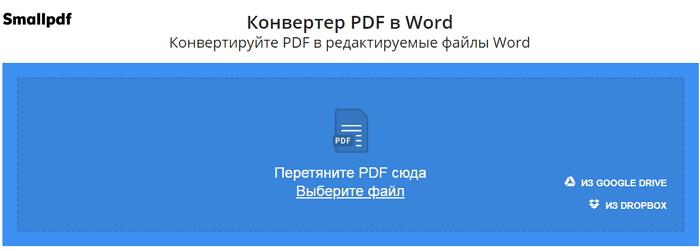
Smallpdf – „schnell, einfach und kostenlos“ – sind die Hauptmerkmale dieses Online-Dienstes, der mit den meisten Text- und Bildformaten funktioniert. Die konvertierten Dokumente können auf Ihren Computer heruntergeladen sowie in Google Drive oder Dropbox gespeichert werden.
Nitro PDF

Nitro PDF to Word – dieser Konverter sendet die fertige Word-Datei an Ihre E-Mail. Diese Funktion kann für Unternehmen oder Studienzwecke nützlich sein, wenn Sie gemeinsam an Projekten arbeiten. Großartig für ein Stück Text, aber nicht für ein Stück mit vielen Bildern. Die kostenlose Version hat eine Downloadgröße von 5 MB. Es stehen fünf Konvertierungen pro Monat zur Verfügung.
Es gibt eine recht gute Auswahl an Import- und Exportformaten (Word, PowerPoint und Excel). Beachten wir auch einige Nachteile. Im Gegensatz zu anderen Diensten aus der Überprüfung sendet Ihnen dieses Programm die konvertierte Datei per E-Mail. Pro Adresse stehen maximal fünf Conversions pro Monat zur Verfügung. Eine ziemlich gravierende Einschränkung, die die Nützlichkeit des Dienstes beeinträchtigt.
In der endgültigen Version wird der Text recht gut erkannt. Der Abstand zwischen den Absätzen wird korrekt angezeigt, jedoch gibt es Probleme mit Zeilenumbrüchen. Sie können sie jedoch einfach und schnell manuell beseitigen.
iLovePDF
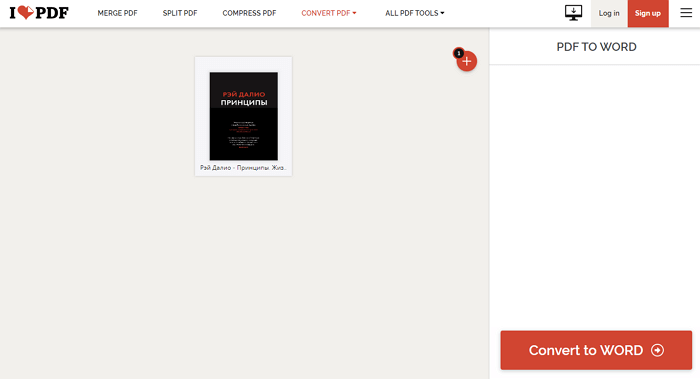
iLovePDF bietet eine ganze Reihe kostenloser PDF-Verarbeitungstools – Konvertieren in andere Formate, Zusammenführen, Teilen, Komprimieren und mehr.
Ermöglicht das Konvertieren von PDF-Dateien in Word-Dokumente, Excel-Tabellen und PowerPoint-Präsentationen. Die Miniaturversion des Dokuments wird fast unmittelbar nach dem Herunterladen im Dienst angezeigt, was praktisch ist, um zu bestätigen, dass alles richtig erkannt wurde.
Es ist möglich, die resultierende Textdatei auf Google Drive oder Dropbox zu speichern. Wenn Sie ein Snippet für eine andere Person konvertieren, können Sie ihr den Download-Link per E-Mail senden.
Aber das Wichtigste ist die Qualität der Konvertierung. Und in dieser Hinsicht ist iLovePDF kaum zu schlagen. Der gesamte Inhalt der Textdatei wird korrekt und ohne größere Fehler übertragen. Öffnen Sie das exportierte Dokument in Word und Sie können sofort mit der Bearbeitung beginnen.
Der kostenlose iLovePDF-Plan hat einige Einschränkungen. Die Original-PDF-Datei sollte nicht größer als 10 MB sein. Jeder Download-Link ist nur eine Stunde lang verfügbar und wird dann entfernt. Sie können jeden Link höchstens fünfmal verwenden.
Wenn Sie sich auf der Site registrieren, erhalten Sie 15 MB zum Speichern von Dateien, 2 Stunden Linklebensdauer und 10 Downloads für einen Link. Der 5-Dollar-Premium-Plan bietet 40 MB Dateispeicher und bis zu 200 Dokument-Downloads innerhalb von 24 Stunden.
Adobe PDF exportieren
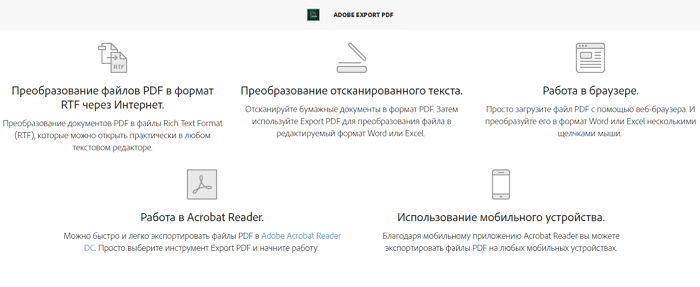
Beste Voraussetzungen für die Verarbeitung von PDF-Dateien bieten heute die Tools der Firma Adobe. Sie war es, die dieses Format geschaffen hat. Adobe bietet eine kostenpflichtige Webanwendung Adobe Acrobat Exporter Online für 1.500 Rubel pro Jahr sowie ein Programm für Mac OS X, iOS, Windows und Linux an. Eine Konvertierung in DOC, RTF oder sogar Excel ist verfügbar.
Der Adobe Converter ist wahrscheinlich die beste Lösung, wenn Sie viel Material verarbeiten müssen. Es wird auch empfohlen, diese Anwendung zu verwenden, wenn Sie die bestmögliche Qualität erhalten möchten. Es stimmt, der Preis mag ziemlich hoch erscheinen. Sie sollten also selbst entscheiden, ob Sie so viel bezahlen oder nicht.
Der größte Nachteil dieser Lösung von Adobe ist das Fehlen einer Testversion. Sie müssen zuerst bezahlen und erst dann feststellen, wie gut die Software funktioniert. Dies ist für viele Benutzer nicht sehr komfortabel.
EinfachPDF

Die Oberfläche von SimplyPDF sieht recht gewöhnlich aus, hat aber viele nützliche Funktionen. Die Software konvertiert PDF standardmäßig in DOCX, Sie können jedoch ein anderes Ausgabedateiformat wählen – RTF, Excel oder PowerPoint.
Wenn Sie auf die Schaltfläche Weitere Optionen klicken, erhalten Sie noch mehr Optionen. SimplyPDF versucht beispielsweise, Listen, Tabellen, Kopf- und Fußzeilen in der Original-PDF-Datei zu erkennen und sie in die gleichen Objekte im Word-Dokument zu konvertieren.
Wenn Ihr Material Bilder mit Text enthält, wird OCR-Technologie verwendet, um es zu extrahieren. Falls Ihnen das Endergebnis nicht gefällt, kann dieses Problem durch zusätzliche Anpassungen der Parameter behoben werden.
Wie unsere Tests gezeigt haben, ist eine zusätzliche Konfiguration selten erforderlich. In den meisten Fällen werden Dokumente ohne erkennbare Probleme konvertiert. Wenn Sie jedoch regelmäßig mit komplexen Dateien arbeiten, ist die Anpassung praktisch.
FormSwift
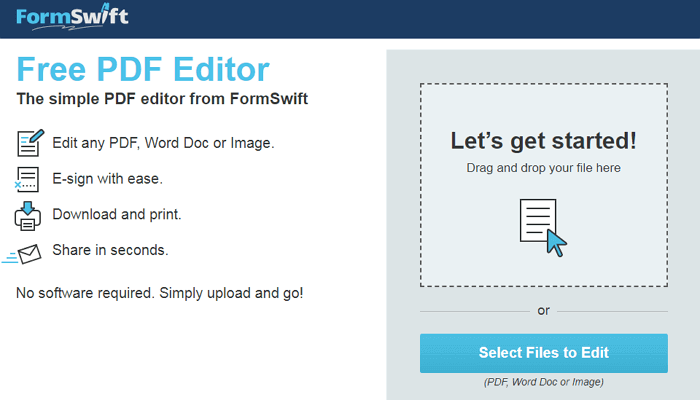
FormSwift ist ein kostenloser Online-PDF-zu-Word-Konverter mit interessanten Ergänzungen. Auf den ersten Blick sieht die Site wie viele andere aus, die den Zweck haben. Ermöglicht Ihnen, Änderungen an Dokumenten vorzunehmen und diese dann im PDF- oder DocX-Format zu speichern. Wenn Sie ein kostenloses Testkonto erstellen, können Sie die Ergebnisse per E-Mail an Ihre Freunde oder Geschäftspartner senden.
Nachdem das Dokument geladen wurde, zeigt FormSwift es in einem einfachen Editor an. Fügen Sie Text hinzu, bearbeiten oder markieren Sie ihn, fügen Sie Bilder ein oder verschieben Sie sie, fügen Sie Ihre Signatur hinzu.
Eine der nützlichsten Funktionen ist das Entfernen nicht benötigter Teile. Dies erhöht die Chancen einer genauen Konvertierung. Es lohnt sich, diese Option auszuprobieren, wenn andere Konverter ausgefallen sind.
Unsere Tests zeigen, dass der Konvertierungsalgorithmus von FormSwift auch bei den komplexesten Dateien hervorragende Ergebnisse liefert. Der Text der Zeitungsseite wurde also erfolgreich verarbeitet. Spalten, Farben, Bilder werden akkurat vermittelt.
Kostenlose Online-OCR
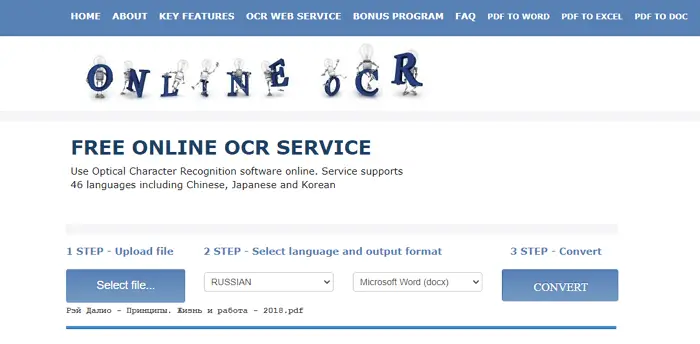
Kostenlose Online-OCR erstellt Dokumente, die nahezu perfekt aussehen. Sie müssen nur ein wenig über die Einstellung wissen. Mit Hilfe dieses Dienstes ist es einfach, gescannte Dokumente mit Stapelverarbeitung zu konvertieren. Die Formatierung geht jedoch manchmal verloren.
Wie der Name schon sagt, ist Free Online OCR eine kostenlose Webanwendung. Es verwendet optische Zeichenerkennung, um Inhalte in PDF-Dateien zu identifizieren. Funktioniert mit gescannten Dokumenten sowie Originaldateien. Dies ist wichtig, wenn Sie beispielsweise gedruckte Vorlesungsmaterialien konvertieren und bearbeiten möchten.
Free Online OCR konvertiert jeweils nur eine Datei. Sein maximales Volumen beträgt 5 GB. Wählen Sie die gewünschte Datei aus, stellen Sie die Sprache und das endgültige Format (Microsoft Word, Excel, txt) ein. Geben Sie dann das Captcha ein, um die Konvertierung zu starten. Nach einigen Sekunden sehen Sie einen Download-Link. Sie müssen nicht Ihre E-Mail-Adresse eingeben und auf eine E-Mail mit einem Download-Link warten.
Nach den Ergebnissen unserer Tests zeigte der Dienst hervorragende Ergebnisse bei der Konvertierung von PDF-Dateien. Ein wichtiger Punkt: Die Bilder bleiben unverändert erhalten und bleiben an der gleichen Stelle.
Es gibt jedoch mehrere Nachteile. Text vor farbigem Hintergrund wird nicht immer richtig erkannt. Gelegentlich gibt es auch Zeilenumbrüche. Sie müssen jedoch nicht viele Einstellungen vornehmen, damit das Dokument fast identisch mit dem Original aussieht.
Google Dokumente
In Google Docs ist ein Tool zum Konvertieren von PDF in Textdateien. Wie Tests zeigen, funktioniert es ganz gut. Nur wenn die Datei mehrere zehn Megabyte wiegt, müssen Sie einige Minuten warten.
Rufen Sie die Google Docs-Website und Ihr Konto auf. Klicken Sie auf die Schaltfläche Download und wählen Sie das zu konvertierende Material aus. Wählen Sie im Menü Datei die Option Hochladen als. In diesem Fall ist das erforderliche Format Microsoft Word (DOCX).
Google Docs zeigt gute Ergebnisse beim Verarbeiten von PDF-Dateien und Speichern des resultierenden Textes in DOCX. Als Nächstes können Sie die Datei in Microsoft Office oder Apple Pages öffnen, um sicherzustellen, dass die Konvertierung korrekt ist.